今天来跟大家将一个Premiere视频过渡转场实例效果,就是一个旋转放大的过渡转场,这种过渡转场要如何进行制作呢?下面就来跟大家讲解一下吧。
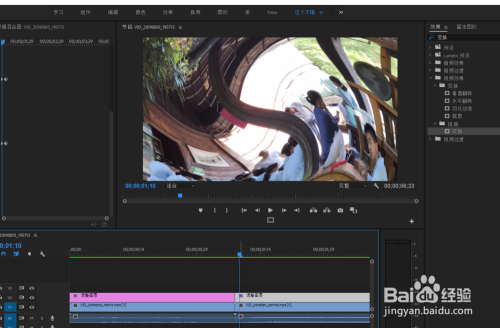
方法/步骤
-
1
在PR新项目中创建一个剪辑序列,然后将两个不一样的视频素材,拖到序列的同一个时间轴上,前后相接。

-
2
找到新建命令中的调整图层选项,选择新建一个调整图层。

-
3
将新建的调整图层拖到视频轨道2上,并且在两段视频素材过渡的位置将调整图层剪辑为两段。

-
4
在效果窗口中搜索找到“旋转”效果,选择旋转效果施加给视频轨道上的两个调整图层。

-
5
依次选中两个调整图层,先来设置前面的调整图层,设置旋转为角度从0到90度关键帧动画;然后选择后面一个调整图层,设置旋转角度为-90度到0度的关键帧动画。

-
6
同理,在效果中找到变换的效果,分别施加给两个调整图层,并且在效果控件中依次来做调整,设置变换的缩放为100到200;再由200到100的过渡。最后渲染一下播放查看效果一个旋转缩放过渡的效果就完成了。
 END
END
经验内容仅供参考,如果您需解决具体问题(尤其法律、医学等领域),建议您详细咨询相关领域专业人士。
作者声明:本篇经验系本人依照真实经历原创,未经许可,谢绝转载。
展开阅读全部
文章评论